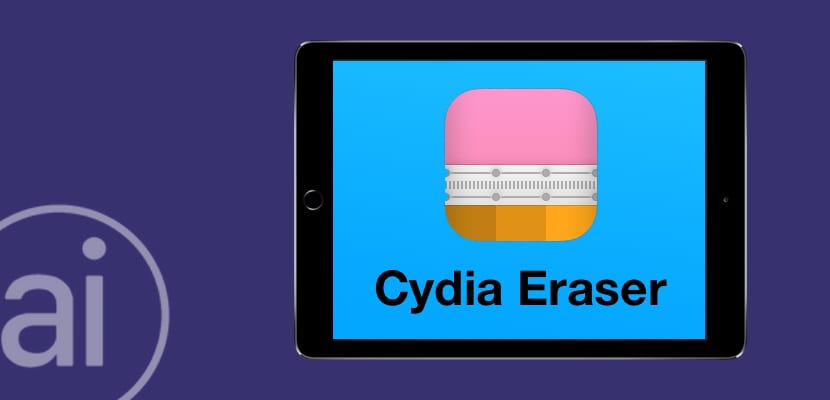
Cydia Eraser este una dintre cele mai simple și mai rapide modalități de a scăpa de Jailbreak și de a putea părăsi dispozitivul aproape ca stoc, cu câțiva pași simpli. Un instrument, care se caracterizează prin faptul că nu necesită o conexiune la computer, astfel încât să putem reveni la o stare pre-Jailbreak doar prin rularea acestei aplicații. Cu toate acestea, poate fi un pic confuz să-l folosim dacă nu suntem prea obișnuiți să lucrăm cu Jailbreak, de aceea vom face o mică recenzie și tutorial despre cum să eliminăm Jailbreak folosind Cydia Eraser în iOS 9.3.3 pas cu pas, pentru a nu rata absolut nimic.
Considerații preliminare
- Înainte de ceea ce se poate întâmpla, faceți o copie de rezervă în iTunes sau iCloud, nu uitați că Cydia Eraser vă va restabili dispozitivul.
- ¡Lasă Cydia Eraser să termine! Nu întrerupeți executarea programului sau ați putea împiedica dispozitivul.
- Amintiți-vă că Cydia Eraser necesită o conexiune la internet, asigurați-vă că aveți o conexiune Wi-Fi.
Pași de făcut
- Intrăm în Cydia, ca întotdeauna.
- Căutăm Tweak-ul numit «Cydia Radieră«, În depozitul de serii« BigBoss ».
- Instalăm Cydia Eraser ca orice alt tweak.
- Pictograma Cydia Eraser va apărea pe SpringBoard, executăm modificările.
- Va apărea un text imens, iar la sfârșitul acestuia, un buton cu litere roșii pe care scrie „ștergeți toate datele, unjailbreak dispozitiv“.
- Ne va cere o confirmare înainte de a începe, faceți clic pe „Ștergeți tot”.
Restaurarea va dura câteva minute valoroase, vă rugăm să aveți răbdare odată ce a fost terminată, vom găsi dispozitivul ca și când am fi restaurat din fabrică (de fapt, avem), așa că vom configura dispozitivul iOS așa cum am făcut întotdeauna. Mergeți, am terminat, așa că ne putem restabili copiile de rezervă, deși personal am încredere întotdeauna să încep ca un iPad nou, nu să trageți fișiere, dar asta depinde de gustul consumatorului, bucurați-vă de iPad fără Jailbreak

Chiar acum îl încerc